功能特点:
I(win7蓝牙驱动)秉承了BlueSoleil系列一贯的简洁易用的功能特点:
1.(win7蓝牙驱动)拥有美观友好的操作界面,轻松帮您实现台式机或笔记本等各种计算机平台间的无线连接;
2.蓝牙驱动是无线访问种类繁多的具有蓝牙功能的设备;
3.这款win7蓝牙驱动支持无线接入Internet、搭建蓝牙无线网络,随时随地与其他计算机或掌上电脑(PDA)交换信息、共享资源的需求。
使用方法:
1、首先需要在本页找到“下载地址”处,选择任意地址进行下载。将千月(BlueSoleil)软件包下载至本地后双击解压找到.exe格式程序双击安装。如下:我们根据提示直接单击【下一步】继续安装即可。
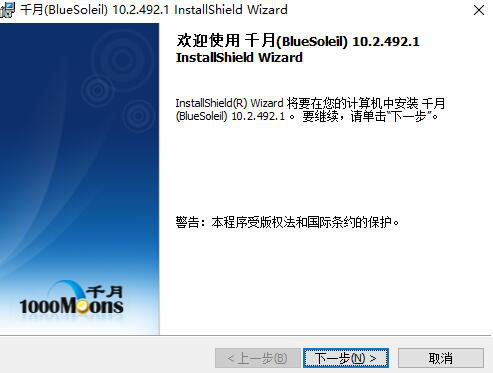
千月WIN7蓝牙驱动安装使用教程图一
2、开始安装后会进入到千月(BlueSoleil)的许可协议界面:在这个界面我们需要先大致了解千月(BlueSoleil)的协议内容,因为你想要安装千月(BlueSoleil)软件是需要必须同意该协议。如你同意该协议选择我同意并单击【下一步】继续安装。
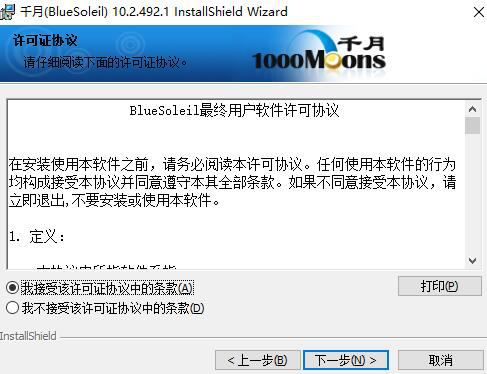
千月WIN7蓝牙驱动安装使用教程图二
3、继续安装进入到安装模式界面:在这里我们需要根据提示选择千月(BlueSoleil)的附加选项,你想要使用千月增强版还是千月手机助手(或是两个都可以哦),选择并勾选单击【下一步】。

千月WIN7蓝牙驱动安装使用教程图三
4、继续安装进入到千月(BlueSoleil)安装目录界面,在这里我们可以选择设置千月(BlueSoleil)的具体安装位置,单击【更改】即可设置。设置后单击【下一步】继续安装。
提示:该处设置安装目录时不建议大家将文件放在C盘下安装,会拖慢系统进度速度哦。
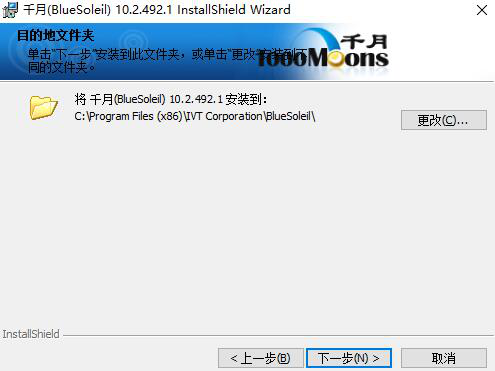
千月WIN7蓝牙驱动安装使用教程图四
5、以上信息都已设置完毕会进入到千月(BlueSoleil)安装界面,我们直接单击【安装】即可开始安装。
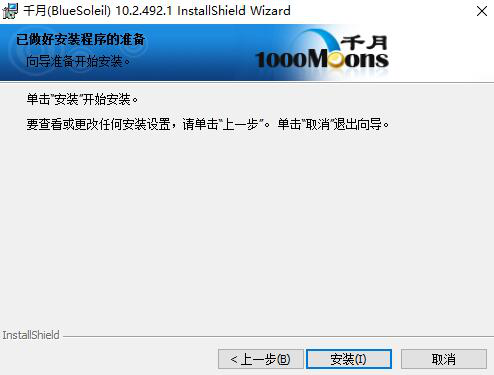
千月WIN7蓝牙驱动安装使用教程图五
6、如果你进入到了千月(BlueSoleil)安装进度条界面,耐心等待一会儿即可安装完成。如下:我们直接单击【完成】按钮即可退出。
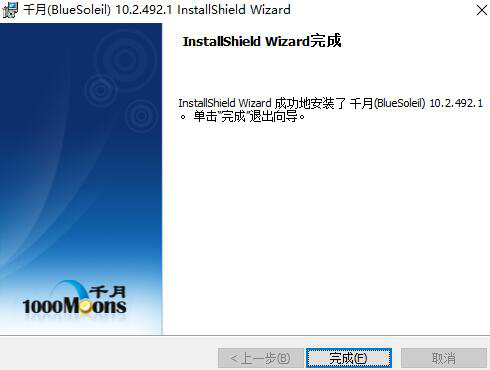
千月WIN7蓝牙驱动安装使用教程图六
千月(BlueSoleil)蓝牙驱动使用技巧
1.首先我们借助这个蓝牙驱动工具链接电脑跟蓝牙耳机,需要用到①蓝牙耳机一个、②蓝牙适配器一个(记得在电脑上插好)、③千月(BlueSoleil)蓝牙驱动(下载并安装好)
2.打开设备管理器检查是否有Bluetooth USB蓝牙设备。
3.打开千月(BlueSoleil)蓝牙驱动并检查右下角处是否有蓝色图标出现,如果有则表明已经启动蓝牙适配器,否则是灰色请检查蓝牙适配器是否没有插好。
4.然后搜索蓝牙耳机型号并开始配对。
5.配对:需要你启动蓝牙耳机上的蓝灯,长按开机键即可。然后在右键蓝牙耳机型号开始配对,默认密码为四个零:0000。
提示:蓝灯闪烁表明正在配对。如若配对出现失败等异常问题,继续重复该步骤直至成功。
6.配对成功,右键蓝牙耳机型号选择服务,会找到两个服务选项。提示:会在设备管理器中出现Bluetoth AV Audio虚拟声卡,
7.如果搜索服务成功只需右键蓝牙耳机型号选择链接高质量蓝牙音频,并播放你的音乐设备即可。
以上就是千月WIN7蓝牙驱动安装使用教程。







